Правилна уградња апликација у Линуку ОС-у

- 716
- 182
- Jeremy Jacobi
Можда је сваки Линук корисник некада наишао на проблем инсталирања програма у овом оперативном систему. Напокон, на пример, у Виндовс-у, све то се ради прилично једноставно и јасно. У данашњем чланку ћемо детаљно размотрити питање како успоставити програме у Линуку. Ићи!

Инсталација УТЛите може се извести у графичком интерфејсу или помоћу терминала конзоле
Укупно постоји неколико инсталираних пакета за Линук, од којих сваки има свој, пожељан формат пакета. Први од њих је РПМ, који се користи на црвеном шеширу, Мандрива, Федора, Сусе. Следеће је пакет деб, који се користи у Дебиан, као и у системима на основу ИТ-а (Убунту, Кноппик, Мепик). А сада је последњи катран лоптице (.Катран, .Катран.Гз, .ТГЗ) је архива коју треба да се распакује пре инсталације.
Сада прећи на анализу инсталације програма на примеру Линук менте (за оне који користе Убунту, све се ради на сличан начин).
Линук Схеллс имају прилично широке могућности графичког интерфејса, укључујући могућност инсталирања комуналних услуга. Међутим, почећемо са класичном методом инсталације апликација, наиме, путем командне линије. Ова метода ће вам помоћи да боље разумете Линук и самопоузданије да се осећате када радите са чистим Линук ОС-ом (без мембрана). Такође, овај приступ ће бити више попут оних корисника који воле обилне могућности када раде са системом.
Након што отворите терминал, запишите наредбу дизајнирану да тражи програме. Унесите: АПТ-кеш претрага и сама реч по којој ће се претраживати.
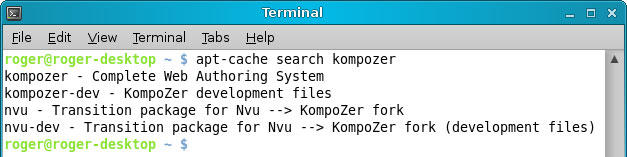
Имајте на уму да су за успешно извршавање већине команди потребне посебна права. Стога, ако немате право корена, региструјте Судо на почетку сваког тима који желите да извршите.
Линук има прилику да значајно прошири списак свих програма који се могу инсталирати. Да бисте то урадили, додајте складиштење. То се ради уређивањем датотека са посебним изворима.Листа. Напишите на терминалу: Судо Адд-Апт-спремишта И после - име складиштења.

Да бисте ажурирали листу свих апликација, користите наредбу: АПТ-Ажурирање

Таква акција треба да се обавља након сваког додавања новог спремишта.
Када смо се коначно решили са свим осталим аспектима, можете се директно преместити у само уградња програма. Такође се ради само. Све што је потребно је да региструјете тим: Апт-Гет Инсталл и назив апликације које је потребно инсталирати.
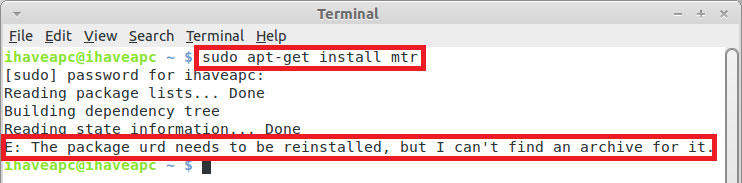
Ово ће вам омогућити да преузмете и инсталирате све пакете које сте навели.
Ако желите да уклоните било који услужни програм, само унесите наредбу: Апт-гет уклони И име програма

Сада када знате како инсталирати апликације, бићете корисни у тиму са којим можете видети списак свих програма који су инсталирани. Да бисте то учинили, прописујте на командну линију: ДПКГ - Листа
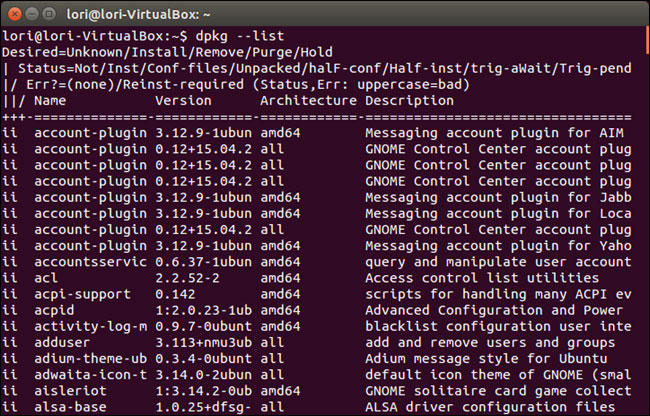
За кориснике који из неког разлога не желе да користе командну линију и преферирајте га графички интерфејс, размотрите инсталацију апликација путем ГУИ-а у Линук МИНТ-у.
Прво отворите мени ("Мени") и изаберите "Администрација". Даље, на листи која се отвара, кликните на "Менаџер програма". Систем може да захтева вашу лозинку - унесите га ако желите да наставите. Прозор ће се отворити пред вама у којем можете да изаберете категорију апликација које вас занимају. Међу њима су ове категорије: "Аудио и видео", "Канцеларија", "Инструменти", "Графика", "Фонтови", "Системски програми", "Наука и образовање", "Сви пакети", "Интернет" и "програмирање" ".
Након што одаберете жељену категорију, отворићете листу свих апликација које се односе на одабрану тему. На пример, у "аудио и видеу" можете пронаћи различите видео уреднице, кодеке и тако даље. Сада остаје само да бисте инсталирали жељени програм. Апликација се уклања кроз исти програм "Менаџер програма".
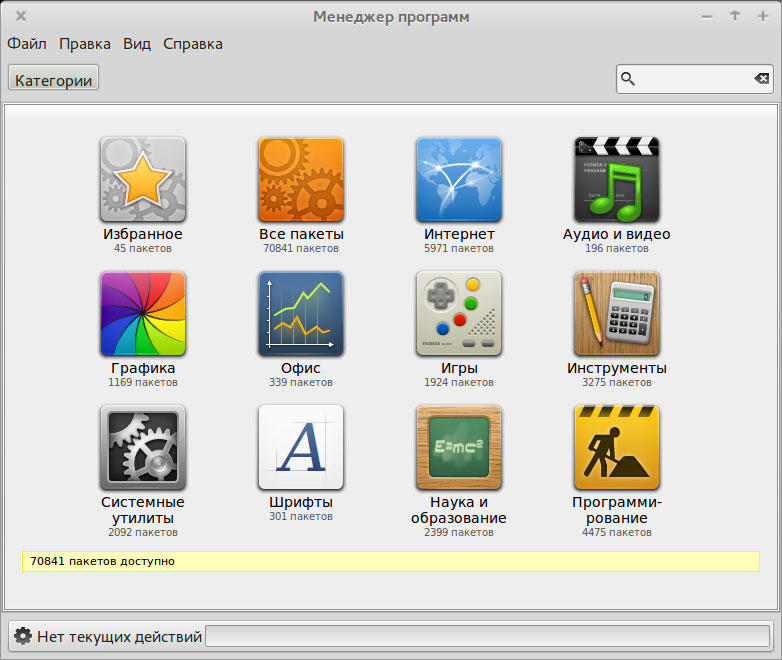
Следећи начин инсталације је употреба менаџера синаптичких пакета. Овај услужни програм је на истој листи, где вам је већ познат "менаџер програма". Тада морате да унесете лозинку на исти начин. Прозор са пољем за претрагу ће се појавити испред вас, унесите га на име програма који желите да инсталирате. Мало ниже пронаћи ћете листу апликација које садрже реч коју сте увели у наслову. Да бисте инсталирали програм, кликните на њега десном тастером миша и означите ставку "за инсталацију". Након што кликнете на "Примени", покренут ће се процес инсталације.
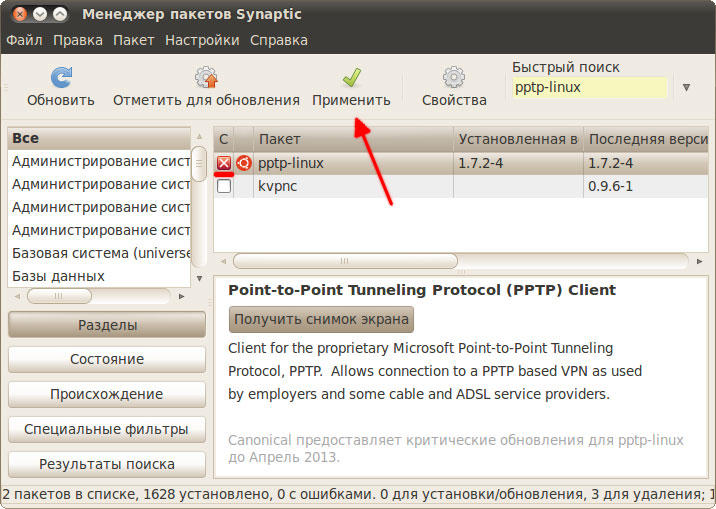
Уз помоћ тако једноставних начина, можете да инсталирате апликације у Линуку. Као што видите, то се ради прилично једноставно. Препустите своју рецензију о овом чланку, а такође поставите и у коментарима питања која вас занимају.
- « Нови претраживач у Виндовс 10 Мицрософт Едге - брже, погодније, боље
- Преглед карактеристика и упутстава за инсталирање компактног рутера Зикел Кеенетиц 4Г »

